Сегодня Apple выпустила macOS Monterey для широкой публики после нескольких месяцев бета-тестирования. Обновление принесло множество полезных новых функций и изменений в такие приложения, как Safari, Карты, FaceTime, Заметки, Фото, Сообщения и многое другое, а также значительные улучшения качества жизни.
Мы собрали 10 наших любимых функций macOS Monterey, но дайте нам знать в комментариях ниже, что вам понравилось в этом обновлении.
Стереть все содержимое и настройки
С macOS Monterey восстановление Mac до заводских настроек стало намного больше похоже на то, как это происходит на iPhone и iPad с iOS. С помощью кнопки «Стереть все содержимое и настройки» вы теперь можете стереть данные с Mac без необходимости переустанавливать операционную систему.

Эта функция стирает данные с Mac, но оставляет операционную систему на месте, чтобы машину можно было продать или обменять. Это намного удобнее, чем предыдущие методы, поэтому она заняла первое место в нашем списке. Обратите внимание, что для использования функции «Стереть все содержимое и настройки» вам потребуется Mac с чипом T2, так как она несовместима со старыми машинами.
AirPlay на Mac
Благодаря расширенной поддержке AirPlay на Mac, контент с iPhone или iPad теперь можно транслировать на дисплей Mac, что ранее было невозможно. AirPlay на Mac также работает с передачей данных между Mac, так что вы можете отобразить экран одного Mac на другом.
AirPlay на Mac позволяет пользователям расширять или дублировать дисплей устройства Apple на Mac, и поскольку поддерживаются два Mac, один Mac может использовать другой Mac в качестве внешнего дисплея, своего рода клон функции Target Display Mode.
AirPlay на Mac работает как по беспроводной сети, так и по кабелю USB-C, при этом проводное соединение полезно для сокращения любой возможной задержки. Вы также можете использовать AirPlay, чтобы превратить свой Mac в динамик, сопряженный с другими динамиками AirPlay 2 для многокомнатного аудио, и можете транслировать тренировки Apple Fitness+ на Mac.
AirPlay на Mac работает с MacBook Pro или MacBook Air 2018 года и новее, iMac или Mac Pro 2019 года и новее, iMac Pro и Mac mini 2020 года и новее.
Обновления FaceTime
Многие функции FaceTime, доступные в iOS 15, также включены в версию FaceTime для macOS Monterey. Появилась функция «Создать ссылку» для вызовов FaceTime, которая значительно упрощает присоединение людей к вашему звонку, так как она похожа на то, как работают Zoom и другие видеоприложения, и отлично подходит для планирования звонков.
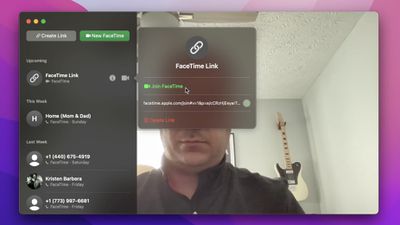
Пользователи ПК и Android теперь могут присоединяться к вызовам FaceTime через Интернет, используя ссылки FaceTime, созданные пользователями Apple.
Apple также добавила эффект режима «Портрет» для вызовов FaceTime на Mac, чтобы вы могли размыть фон за собой во время разговора. Новый вид «Сетка» может показывать всех участников звонка одновременно, а также появились новые аудиорежимы. «Изоляция голоса» минимизирует фоновый шум и фокусируется на вашем голосе, в то время как «Широкий спектр» может использоваться для выделения всех звуков, если на вашей стороне звонка находится несколько человек.
FaceTime в macOS Monterey получит все функции SharePlay, ставшие доступными на устройствах iOS в iOS 15.1, но SharePlay не был готов к выпуску на момент запуска macOS Monterey и появится позже.
Быстрая заметка
Приложение «Заметки» в macOS Monterey было улучшено новой функцией «Быстрая заметка», предназначенной для создания заметок независимо от того, чем вы занимаетесь. Если вы поместите курсор в самый нижний правый угол дисплея, появится небольшой значок заметки.
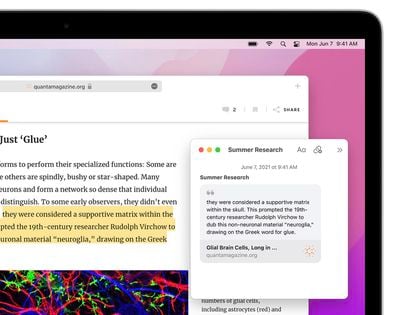
Нажатие на него открывает «Быструю заметку», где вы можете записать мысль, добавить ссылку, сохранить фотографию и многое другое. Быстрые заметки сохраняются в специальном разделе приложения «Заметки» и доступны на всех устройствах.
Группы вкладок Safari
Изначально Apple планировала изменить дизайн Safari в macOS Monterey, добавив переработанную панель вкладок, которая лучше сливается с фоном веб-страницы, но после жалоб этот план был отменен, и Safari в основном выглядит так же, как в Big Sur.
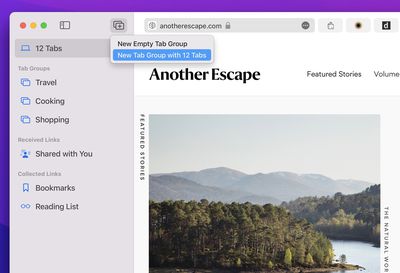
Если хотите, вы можете включить новый «Компактный» дизайн в разделе «Настройки» Safari, но есть более заметное изменение в Safari — «Группы вкладок».
С помощью «Групп вкладок» вы можете сохранять группы вкладок вместе, а затем возвращаться к ним позже. Например, если вы планируете отпуск, у вас может быть несколько вкладок, которые вы хотите оставить открытыми и пересмотреть позже, не заполняя ими всю панель вкладок Safari, при этом «Группы вкладок» позволяют сохранить все и снова открыть это позже.
Анимированный аватар Memoji
Memoji теперь можно установить в качестве аватара macOS, отображаемого на экране блокировки вместо стандартного статического изображения. В «Системных настройках» нажмите на свой профиль, и вы сможете создать или выбрать Memoji в качестве своего аватара.
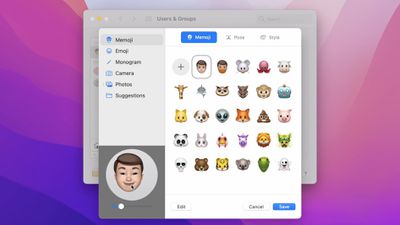
Вы можете выбрать любимую позу и стиль, который добавит фоновый цвет, а затем нажать «Сохранить», чтобы установить его. Memoji будет анимироваться на экране блокировки Mac при входе в систему. Если вы, например, введете неверный пароль, вы увидите реакцию Memoji.
Эмодзи и монограммы из инициалов также являются вариантами аватаров Mac в Monterey, кроме того, появилась новая вкладка «Предложения», где собраны различные варианты изображений профиля.
Фокусирование
«Фокусирование» — это более адаптированная версия режима «Не беспокоить», призванная позволить вам сосредоточиться на том, чем вы занимаетесь в данный момент, блокируя ненужные отвлечения.
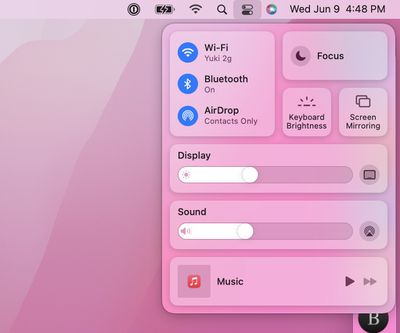
Например, вы можете создать режим фокусирования «Работа», который минимизирует уведомления от приложений, не связанных с работой, чтобы помочь вам лучше концентрироваться без отвлечений. Apple предлагает встроенные режимы фокусирования для таких занятий, как «Сон» и «Вождение», и вы можете создавать собственные режимы фокусирования. С помощью «Фокусирования» вы можете выбирать приложения и людей, которым разрешено связываться с вами в разное время.
Если вы находитесь в режиме фокусирования и кто-то пытается отправить вам сообщение, они будут уведомлены о том, что ваши уведомления отключены (хотя в экстренных случаях все равно можно дозвониться), и если вы включите «Фокусирование» на одном устройстве, оно автоматически синхронизируется со всеми вашими устройствами.
Команды
Приложение «Команды», впервые представленное на iPhone и iPad, теперь доступно на Mac, так что вы можете получить доступ ко всем своим любимым командам. Apple разработала специальные команды для Mac, которые доступны в «Галерее», и вы можете создавать свои собственные.
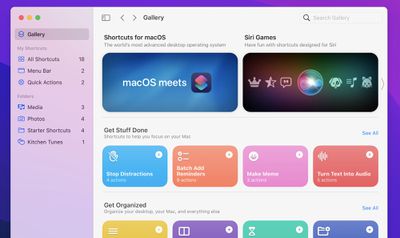
Приложение «Команды» было обновлено функцией «Предложения следующих действий», чтобы упростить создание новых команд, а рабочие процессы приложения Automator можно преобразовать в команды. Для профессиональных пользователей предусмотрена интеграция с AppleScript и совместимость с shell-скриптами.
Команды глубоко интегрированы в macOS Monterey и могут быть запущены из Dock, строки меню, Finder, Spotlight или с помощью Siri, и они универсальны, поэтому команды, созданные на вашем iPhone, могут использоваться на вашем Mac и наоборот.
Универсальное управление (скоро)
Одна из главных особенностей macOS Monterey, «Универсальное управление» позволит использовать одну мышь и клавиатуру для работы с несколькими Mac или iPad. Так что, если у вас есть настольная установка с iMac, MacBook и iPad, вы можете использовать одну мышь и одну клавиатуру для управления всеми тремя.

«Универсальное управление» пока недоступно, потому что оно не было готово к моменту запуска macOS Monterey, но появится в будущем обновлении macOS Monterey.
Подробнее о macOS Monterey
В macOS Monterey есть еще множество функций, которые стоит изучить, и у нас есть полный обзор всех новинок обновления в нашем обзоре macOS Monterey.

















